Έχω προβλήματα λήψης εφαρμογών από το Google Play Store, επίλυση σφαλμάτων που σχετίζονται με την εγκατάσταση εφαρμογών στο Google Play Store – Microsoft Support
Επίλυση σφαλμάτων σχετικά με την εγκατάσταση εφαρμογών στο Google Play Store
- Ανοίξτε το μενού Ρυθμίσεις στη συσκευή σας.
- Πρόσβαση Αιτήσεις ή στο Διαχειριστής εφαρμογών (ανάλογα με τη χρησιμοποιούμενη συσκευή).
- Πρόσβαση Όλες οι εφαρμογές, Στη συνέχεια, μετακινηθείτε μέχρι την εφαρμογή Google Play Store.
- Ανοίξτε τα στοιχεία της εφαρμογής και πατήστε το κουμπί Αναγκάστε τη στάση.
- Πάτα το κουμπί Διαγραφή δεδομένων.
Πρόβλημα Google Play
Έχω προβλήματα λήψης εφαρμογών από το Google Play Store
- Λαμβάνετε το μήνυμα “commence to download” Όταν προσπαθείτε να κατεβάσετε μια εφαρμογή από το Google Play Store, αλλά η λήψη της εφαρμογής δεν τελειώνει.
- Λαμβάνετε το μήνυμα “installation” Όταν προσπαθείτε να εγκαταστήσετε μια εφαρμογή από το Google Play Store, αλλά η εγκατάσταση της εφαρμογής δεν τελειώνει.
- Επιβεβαιώστε ότι η συσκευή βρίσκεται στη λίστα των συσκευών που υποστηρίζονται για την εφαρμογή.
- Για εφαρμογές πληρωμένων, βεβαιωθείτε ότι ο λογαριασμός σας στο Google Wallet είναι ενημερωμένο.
- Βεβαιωθείτε ότι έχετε αρκετό χώρο στη μνήμη του τηλεφώνου σας για να κατεβάσετε την εφαρμογή.
- Ακύρωση και επανεκκίνηση της λήψης.
- Ελέγξτε ότι η σύνδεση δικτύου σας είναι πάντα ενεργή.
- Εάν χρησιμοποιείτε μια ενεργή σύνδεση δεδομένων κινητής τηλεφωνίας, προσπαθήστε να χρησιμοποιήσετε ένα δίκτυο WW .
- Εάν χρησιμοποιείτε ένα ενεργό δίκτυο Wiash-Fi, προσπαθήστε να χρησιμοποιήσετε μια σύνδεση δεδομένων κινητής τηλεφωνίας ή άλλο δίκτυο Wi’Fi .
- Μεταβείτε στις Ρυθμίσεις> Εφαρμογές .
- Πατήστε Play Store> Μνήμη .
- Πατήστε διαγράψτε τα δεδομένα και διαγράψτε την προσωρινή μνήμη .
- Πατήστε και κρατήστε πατημένο το κουμπί τροφοδοσίας μέχρι να εμφανιστούν οι επιλογές τηλεφώνου.
- Πατήστε το σβήνετε και περιμένετε να βγει εντελώς το τηλέφωνο.
- Περιμένετε λίγα λεπτά και στη συνέχεια φωτίζετε το τηλέφωνο πατώντας και κρατώντας το κουμπί λειτουργίας .
Ήταν χρήσιμες αυτές οι πληροφορίες ?
Επίλυση σφαλμάτων σχετικά με την εγκατάσταση εφαρμογών στο Google Play Store
Ένα σφάλμα που περιέχει τυχαία στοιχεία εμφανίζεται μερικές φορές κατά τη λήψη εφαρμογών γραφείου στο Google Play Store. Η ομάδα Google Play έχει επίγνωση αυτού του προβλήματος και καταβάλλει κάθε δυνατή προσπάθεια για να το διορθώσει. Εν τω μεταξύ, ανατρέξτε στις παρακάτω πληροφορίες και δοκιμάστε τις προτεινόμενες λύσεις καταστροφής.
Τι είναι ένα σφάλμα Google Play Store ?
Τα σφάλματα Google Play Store περιέχουν γενικά τυχαία στοιχεία και δημιουργούνται κατά τη λήψη εφαρμογών στο Google Play Store. Αυτά τα σφάλματα μπορούν να προκύψουν από ενημερώσεις ή προβλήματα στο Google Play Store ή προβλήματα που σχετίζονται με το Google Cache, τα δεδομένα που είναι αποθηκευμένα στο Google Play Store ή στους λογαριασμούς Google.
Τα πιο συχνή σφάλματα Google Play Store είναι:
- Google Play Store 18 Κωδικός σφάλματος
- Google Play Store 20 Κωδικός σφάλματος
- Google Play Store 103 Κωδικός σφάλματος
- Κωδικός σφάλματος Google Play Store 194
- Κωδικός σφάλματος Google Play Store 492
- Κωδικός σφάλματος Google Play Store 495
- Google Play Store 505 Κωδικός σφάλματος
- Google Play Store 506 Κωδικός σφάλματος
- Google Play Store 509 Κωδικός σφάλματος
- Google Play Store 905 κωδικός σφάλματος
Επίλυση σφαλμάτων στο Google Play Store
Δοκιμάστε τις ακόλουθες λύσεις παράκαμψης για να επιλύσετε τα σφάλματα Google Play Store.
Αδειάστε την προσωρινή μνήμη του Google Play Store
- Ανοίξτε το μενού Ρυθμίσεις στη συσκευή σας.
- Πρόσβαση Αιτήσεις ή στο Διαχειριστής εφαρμογών (ανάλογα με τη χρησιμοποιούμενη συσκευή).
- Πρόσβαση Όλες οι εφαρμογές, Στη συνέχεια, μετακινηθείτε μέχρι την εφαρμογή Google Play Store.
- Ανοίξτε τα στοιχεία της εφαρμογής και πατήστε το κουμπί Αναγκάστε τη στάση.
- Πάτα το κουμπί Άδειασμα της προσωρινής μνήμης.
- Επαναλάβετε τα παραπάνω βήματα, αλλά στο βήμα 3, αντικαταστήστε Google Play Store με Υπηρεσίες Google Play.
- Δοκιμάστε ξανά να κατεβάσετε την εφαρμογή.
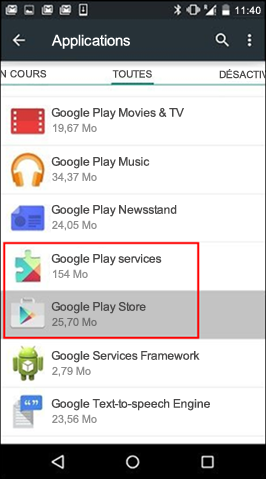
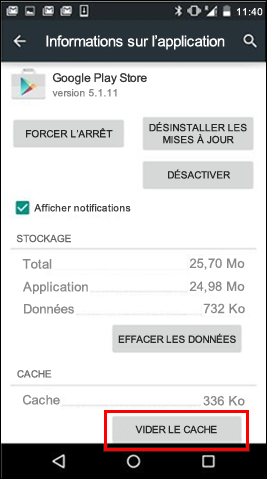
Διαγράψτε τα δεδομένα του Google Play Store
Εάν το πρόβλημα επιμένει μετά την εκκένωση της προσωρινής μνήμης Google Play Store και των υπηρεσιών Google Play, προσπαθήστε να διαγράψετε τα δεδομένα του Google Play Store:
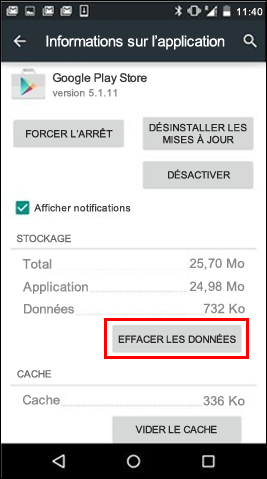
- Ανοίξτε το μενού Ρυθμίσεις στη συσκευή σας.
- Πρόσβαση Αιτήσεις ή στο Διαχειριστής εφαρμογών (ανάλογα με τη χρησιμοποιούμενη συσκευή).
- Πρόσβαση Όλες οι εφαρμογές, Στη συνέχεια, μετακινηθείτε μέχρι την εφαρμογή Google Play Store.
- Ανοίξτε τα στοιχεία της εφαρμογής και πατήστε το κουμπί Αναγκάστε τη στάση.
- Πάτα το κουμπί Διαγραφή δεδομένων.
Μόλις αδειάσει η προσωρινή μνήμη και τα δεδομένα διαγράφονται, το σφάλμα Google Play Store πρέπει κανονικά να εξαφανιστεί. Εάν αυτό δεν συμβαίνει, μεταβείτε στο επόμενο βήμα.
Διαγραφή, στη συνέχεια, προσθέστε τον λογαριασμό σας στο Google
Εάν το πρόβλημα επιμένει μετά την εκκένωση της κρυφής μνήμης και τη διαγραφή των δεδομένων, διαγράψτε τον λογαριασμό σας στο Google, επανεκκινήστε τη συσκευή σας και προσθέστε ξανά το λογαριασμό σας στο Google.
- Ανοίξτε το μενού Ρυθμίσεις στη συσκευή σας.
- Παρακάτω Λογαριασμοί, Πατήστε το όνομα του λογαριασμού που πρόκειται να διαγραφεί. Εάν χρησιμοποιείτε λογαριασμό Google, πατήστε Google, Στη συνέχεια, πατήστε τον λογαριασμό.
- Πατήστε το εικονίδιο Μενού Βρίσκεται στην επάνω δεξιά γωνία της οθόνης.
- Πιέζω Διαγραφή λογαριασμού.
- Επανεκκινήστε τη συσκευή σας, προσθέστε ξανά τον λογαριασμό σας και, στη συνέχεια, προσπαθήστε να κατεβάσετε την εφαρμογή.
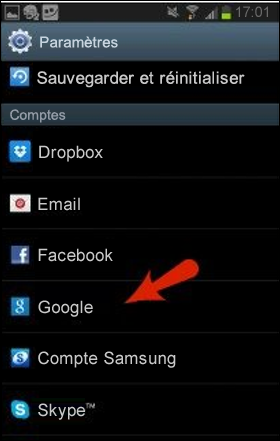
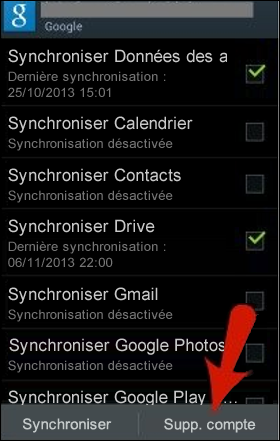
Πρόσθετη βοήθεια
Εάν αυτά τα βήματα δεν επιτρέπουν το σφάλμα να επιλυθεί, δείτε τι ακολουθεί:



